руководство пользователя. РП. Назначение и условия применения. Подготовка к работе
 Скачать 1.02 Mb. Скачать 1.02 Mb.
|
|
| Текст сообщения | Методы исправления |
| Поле не заполнено | ввести данные в соответствующее поле. |
| Объект не может быть удален. (Объект функционирует в виде ссылки в других справочниках, документах). | Проверить, в каких справочниках/документах функционирует объект, убрать, повторить удаление. |
| Данные не сохранены | Проверить правильность ввода данных или проверить базу данных, там не должно быть разрешено нулевых значений. |
6.Рекомендации по освоению
Программа Visual Studio проста в использовании. Удобный и понятный интерфейс. Запуск программы простым нажатием кнопки. Информация добавляется простым нажатием кнопки «Добавить» отображается форма для заполнения. После заполнения формы нажимаем кнопку «Сохранить» и данные сохраняются и заносятся в базу данных. Просмотр данных осуществляется как в SQL SERVER, так и в Visual Studio.
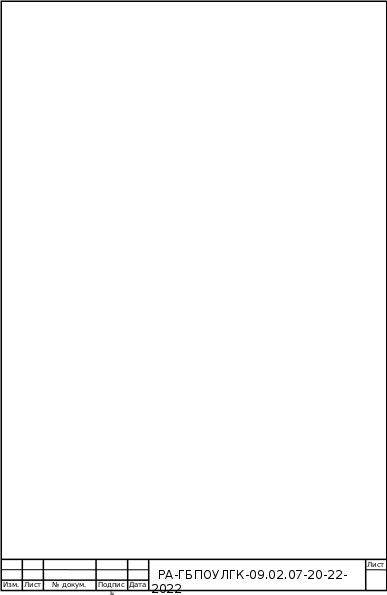 1. Введение
1. Введение1.1. Область применения.
Областью применения информационной системы является муниципальное бюджетное учреждение «Ульяновский ДК». Система предоставляет пользователю следующие возможности:
Ведение учета проведенных мероприятий;
Ведение учета персонала;
Хранение, добавление и удаление данных.
Пользователи данной системы должны обладать базовыми навыками в работе с компьютером.
2. Назначение и условие применения
Информационная система «Ульяновский ДК» предназначена для автоматизации ведения учета проведения мероприятий, оформления отчётов, введения учета и обработки данных. Также данная информационная система позволяет добавлять и удалять, фильтровать данные.
3. Подготовка к работе.
Для установки программ необходимо открыть файл установки, скаченный с официального сайта: https://my.visualstudio.com/Downloads?q=sql%20server%202017%20developer.
В появившемся окне выберем первый пункт "New SQL Server stand-alone installation or add features to an existing installation". Далее с помощью последовательности шагов нам надо будет установить опции установки.
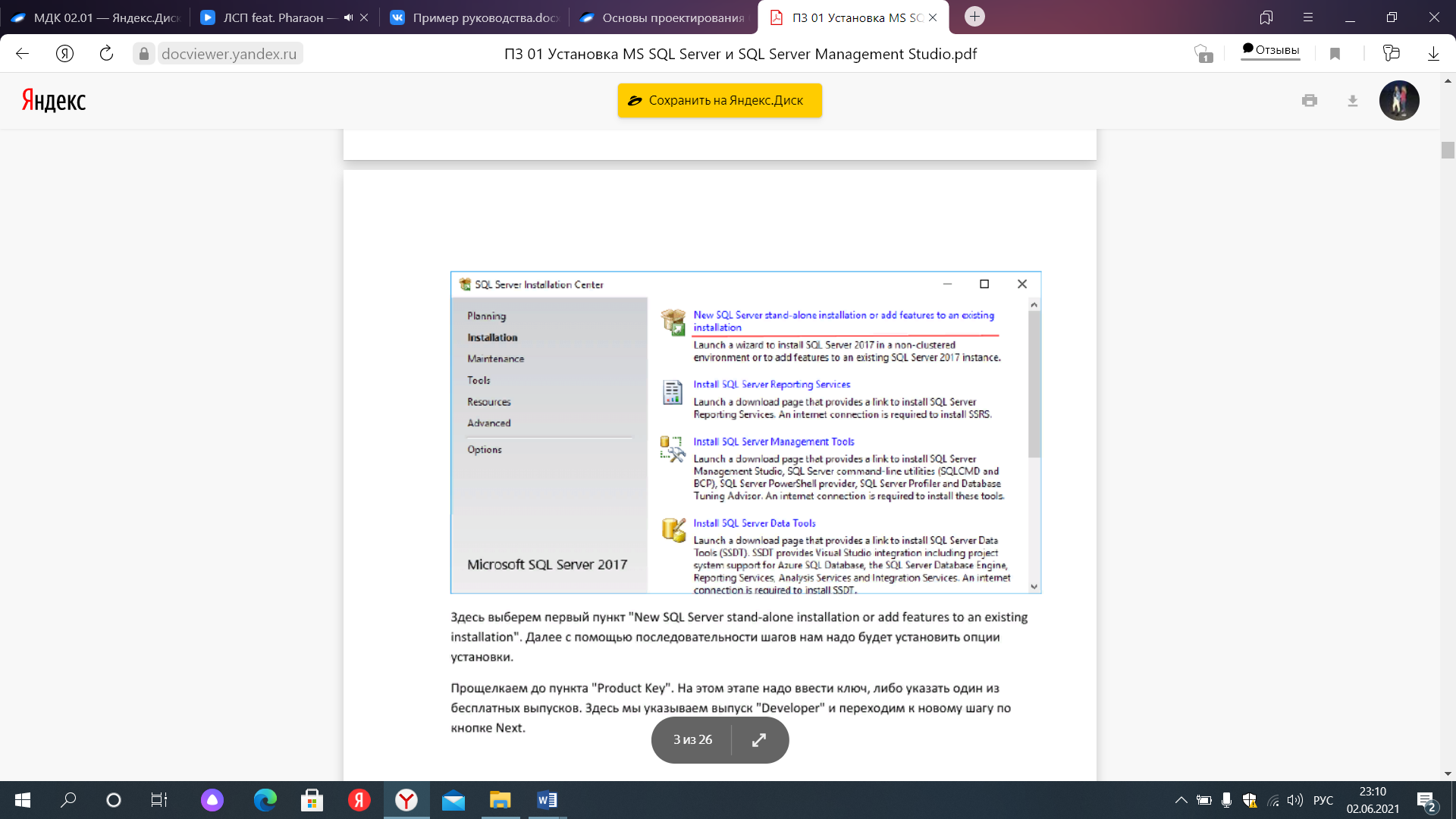
Перед началом работы с системой необходимо присоединить базу данных Ювелирной мастерской к MS SQL SERVER. Для этого следует выполнить следующие действия:
- Запустить программу MS SQL SERVER;
- В появившемся окне щелкнуть ПКМ по полю «Базы данных» и в появившемся списке выбрать «Присоединить»;
- Указать расположение базы данных.
- Выбрать базу данных Ювелирной мастерской (названия указываются на английском языке без пробелов);
- Нажать кнопку ОК и база данных будет присоединена.
Далее следует установить программу Visual Studio. Для этого нужно перейти на официальныйсайт(https://my.visualstudio.com/Downloads?q=visual%20studio%202012&wt.mc_id=omsftvscomolder-downloads), выбрать нужную версию и установить программу.
Для запуска системы необходимо запустить программу Visual Studio. Затем выбрать проект ИС Ювелирной мастерской в проектах появившегося окна и нажать кнопку Открыть. Появиться главная кнопочная форма.
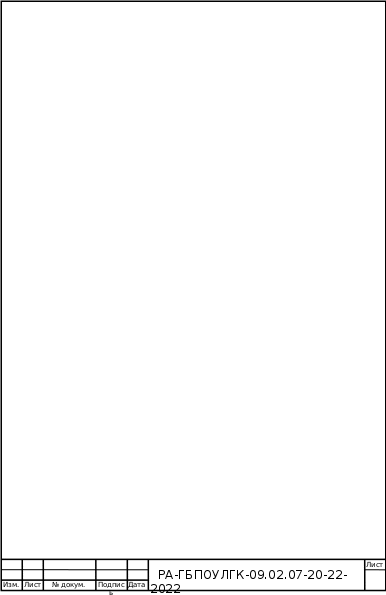 Система работоспособна, если в результате действий, описанных выше, вы получили такое окно.
Система работоспособна, если в результате действий, описанных выше, вы получили такое окно. 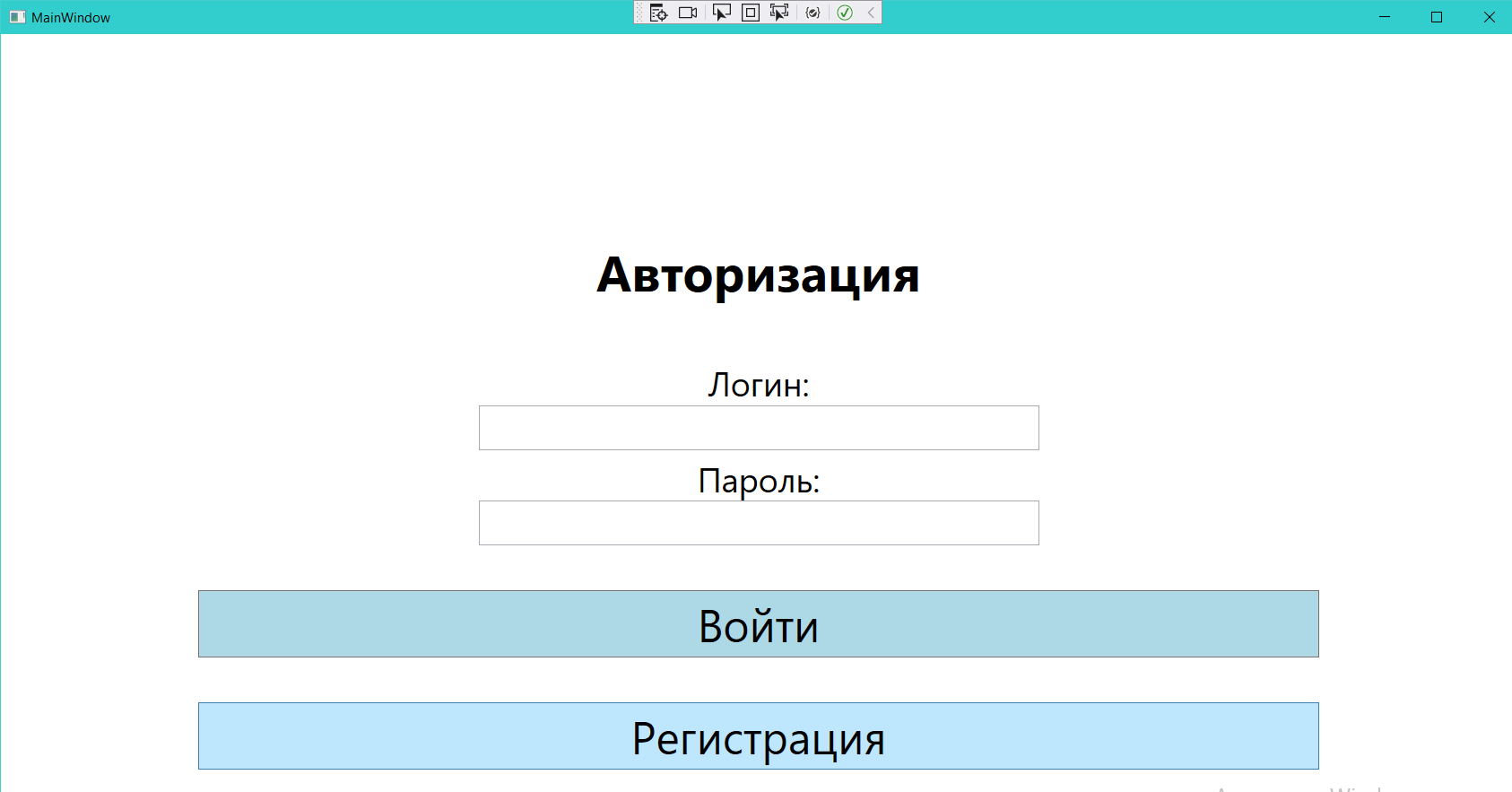
4. Описание операций
Для запуска конфигурации системы необходимо запустить программу MS SQL SERVER. Затем выбрать базу данных в списке окна и раскрыть содержимое базы. Откроется такое окно.
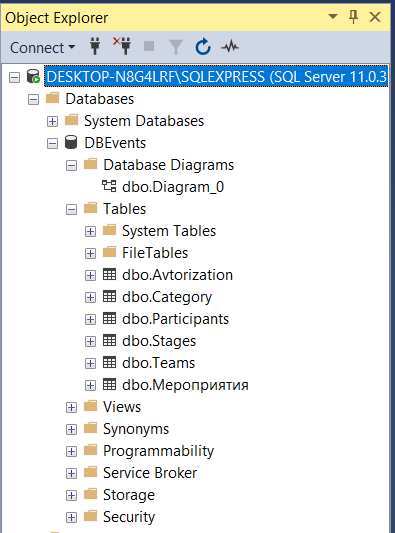
Так можно открывать таблицы и добавлять, удалять и изменять элементы базы. Формировать внешний вид системы, редактировать её программы и т.д.
Разберем работу на примере таблицы «Работники».
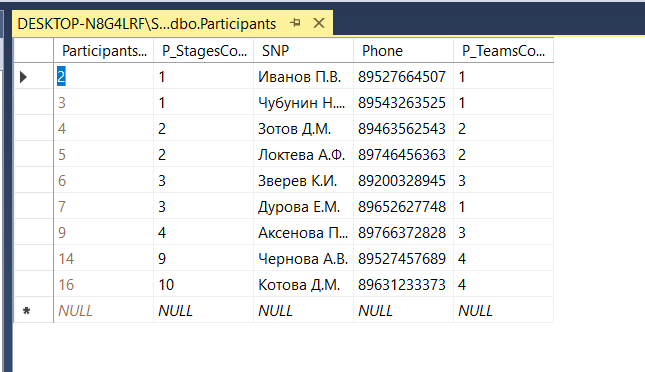
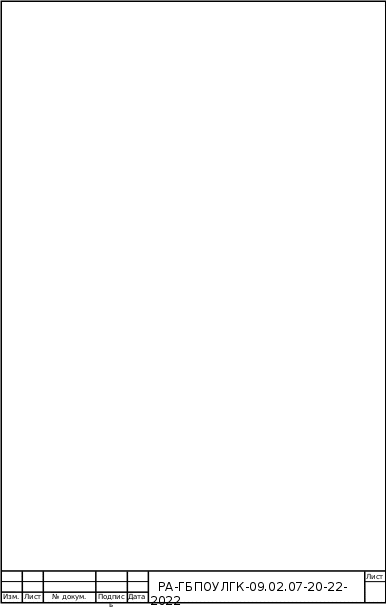 Если нужно поменять тип данных, то нужно нажать на таблицу и открыть «Проект»
Если нужно поменять тип данных, то нужно нажать на таблицу и открыть «Проект»
Здесь можно поменять тип, разрешить нулевые значения.

Так же можно менять, добавлять, удалять данные.
Через форму можно так же добавить и удалить данные с помощью кнопок.
Для этого нужно нажать на кнопку Добавить и ввести данные в поля. Затем нажать кнопку Сохранить и данные сохраняться в таблице.
Аналогичным образом работаю остальные таблицы и формы.
5.Аварийные ситуации
Обеспечение информационной безопасности системы «Ульяновский ДК» осуществляется за счет выполнения следующих требований:
защита системы обеспечивается комплексом программно-технических средств установленных антивирусных программ разработанные для защиты информации от вирусов такие как Касперский и др.;
6.Рекомендации к освоению.
Для того, чтобы создать новых пользователей, необходимо открыть пункт безопасности базы. И открыть окно создать. Выбрать из списка, добавить роль базы данных.
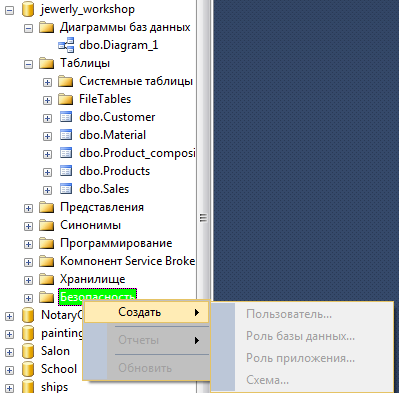
После этого откроется окно прав роли. Устанавливаем необходимые права для нового пользователя.
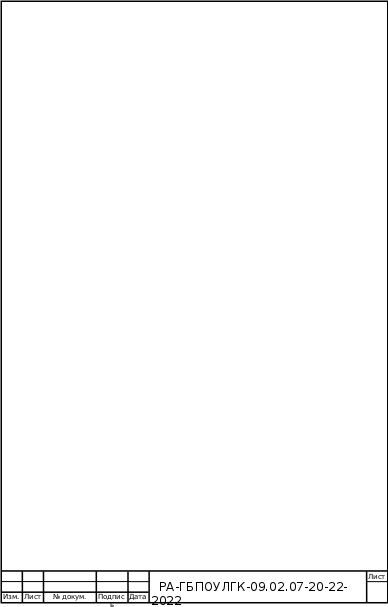
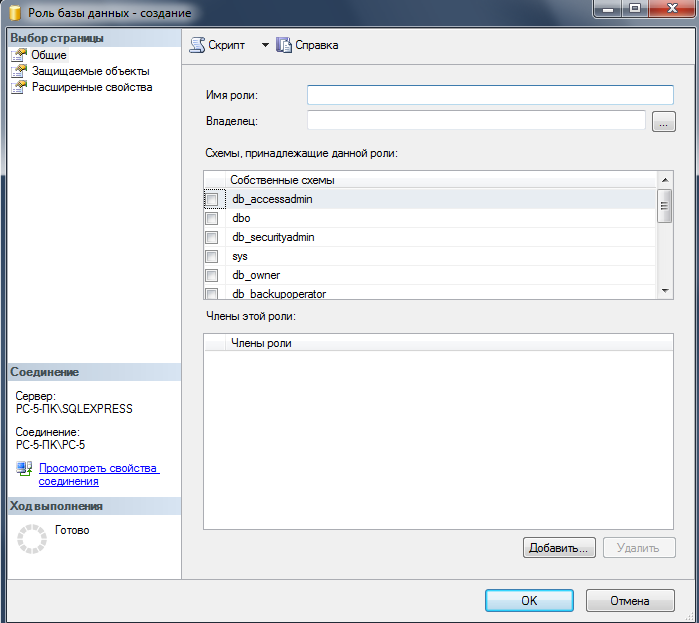
Добавляем имя роли, владельца и схемы. Пользователь добавлен в информационную систему.

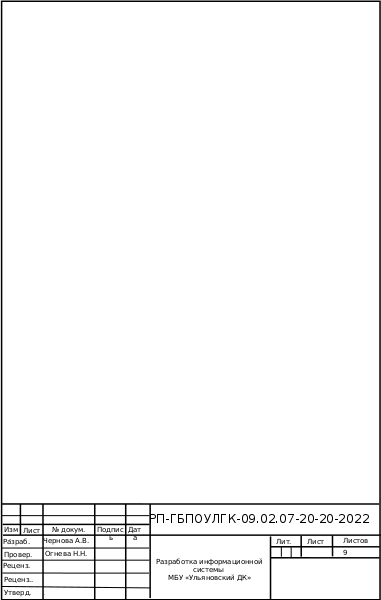 Содержание
Содержание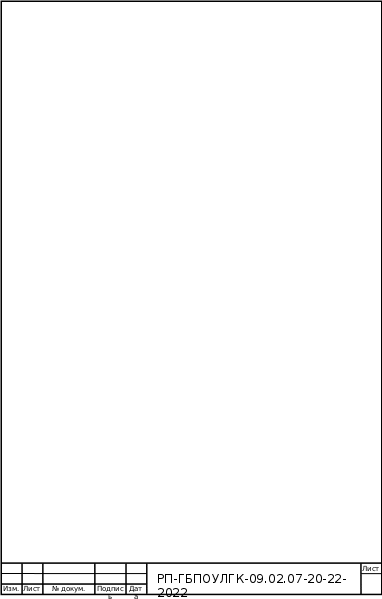
 После успешной авторизации появляется форма Меню.
После успешной авторизации появляется форма Меню.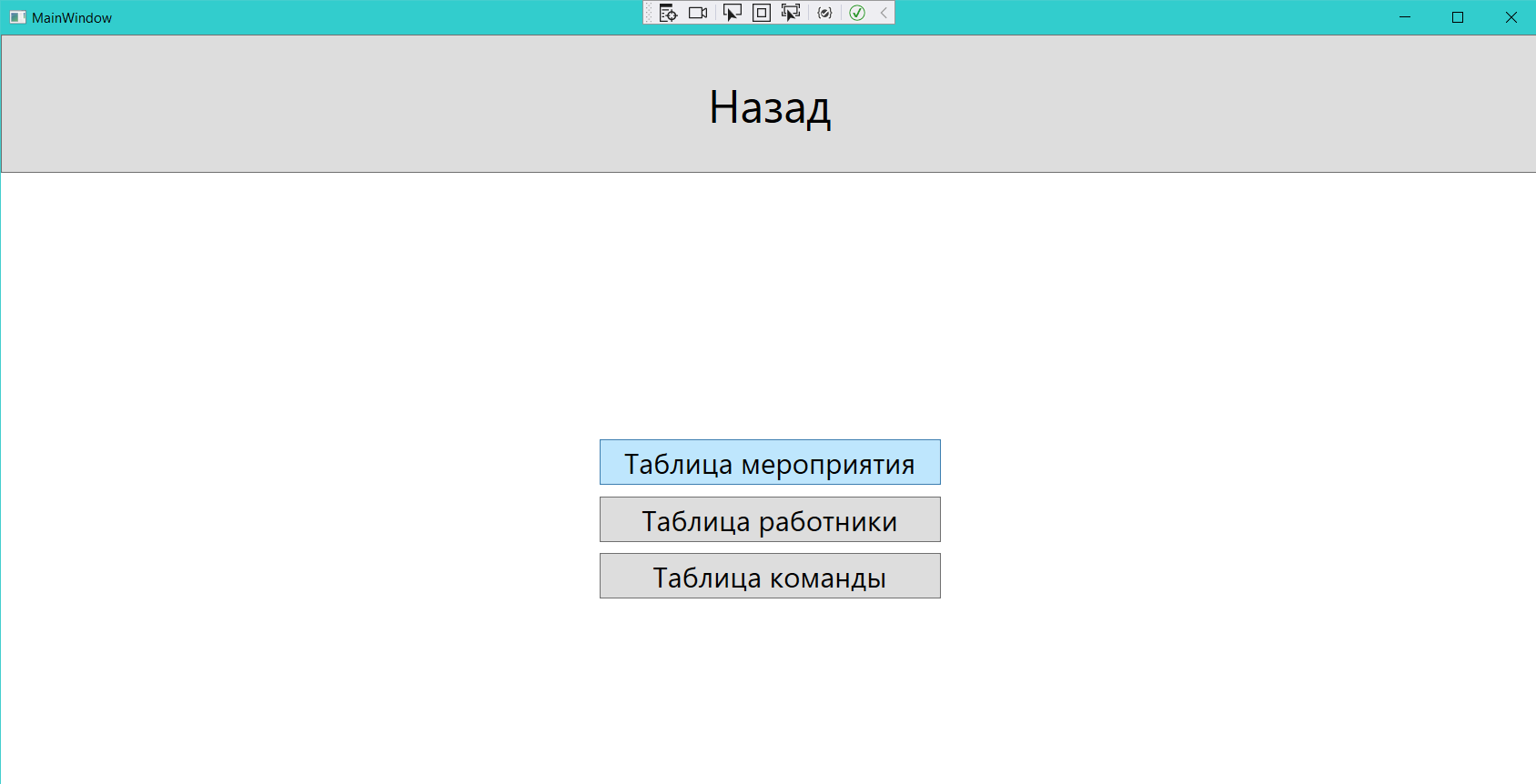
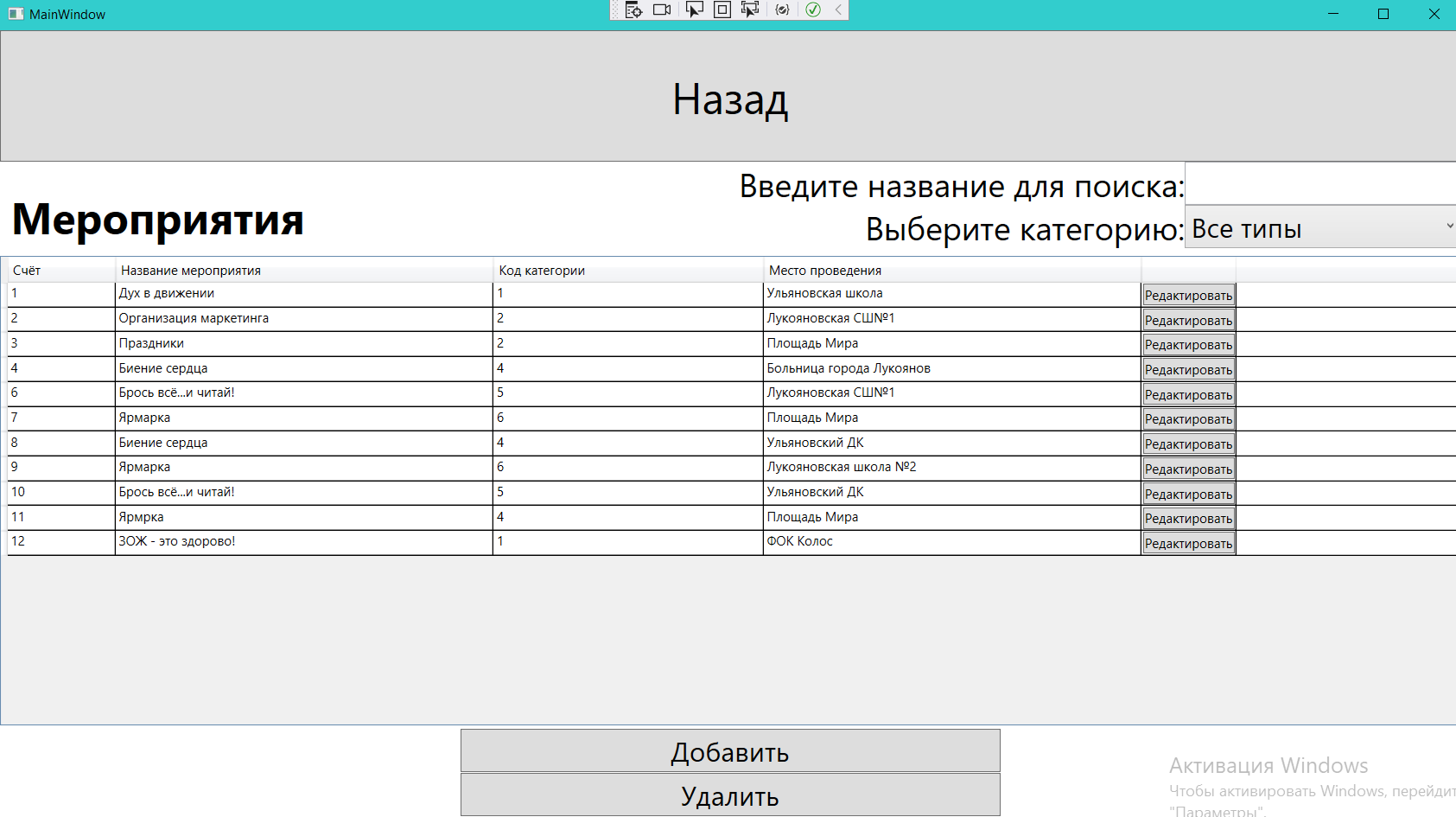
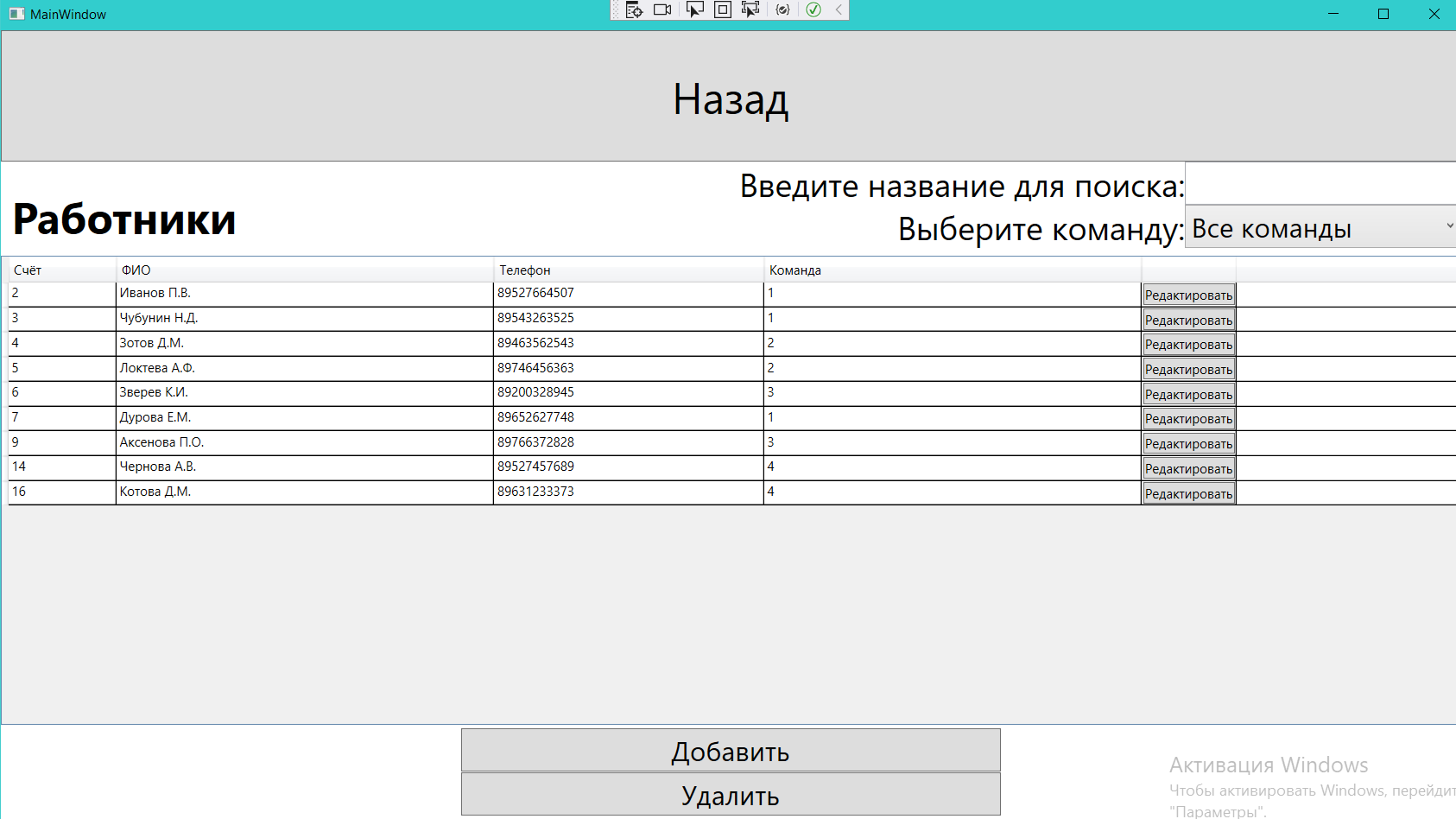

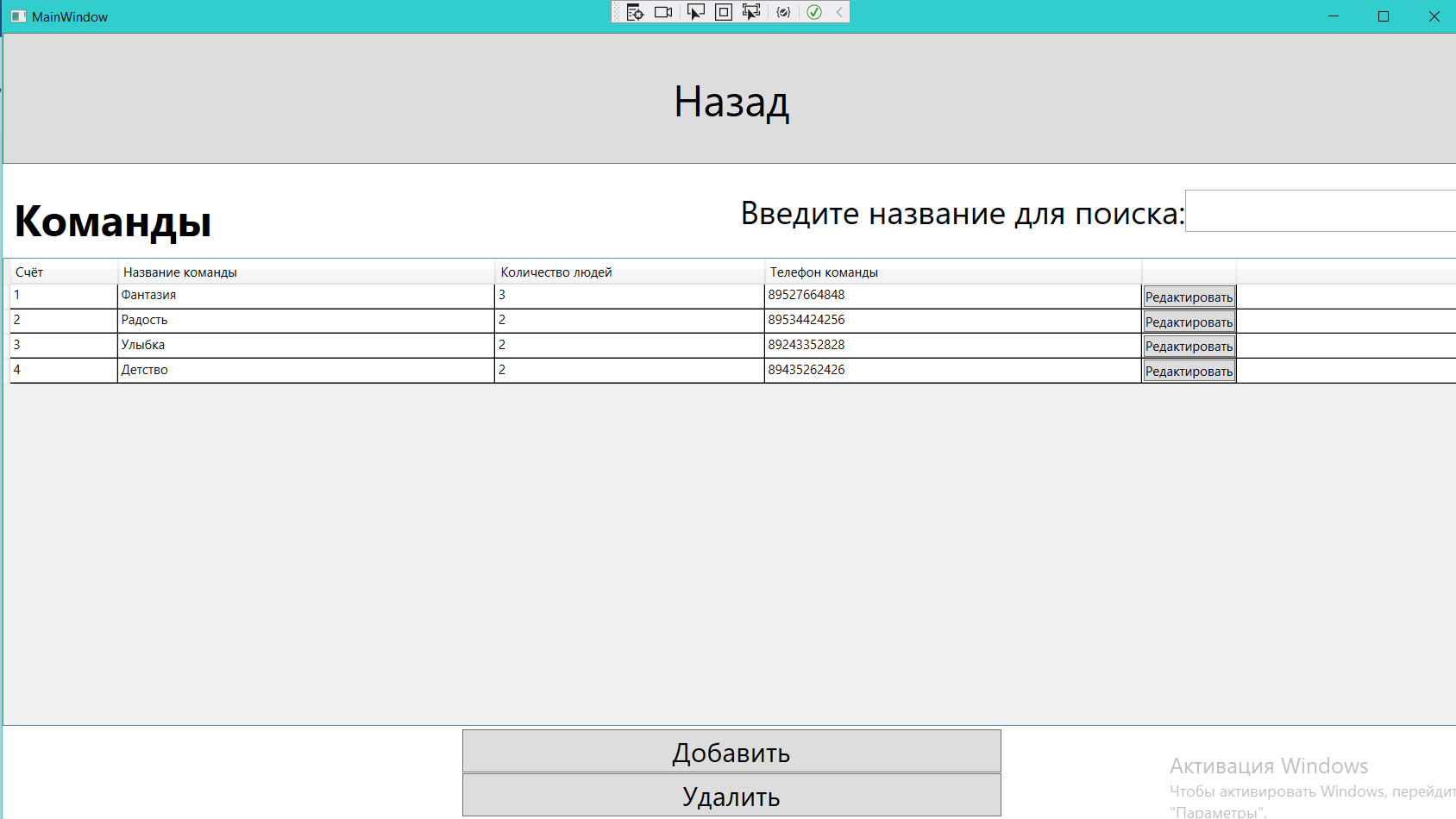
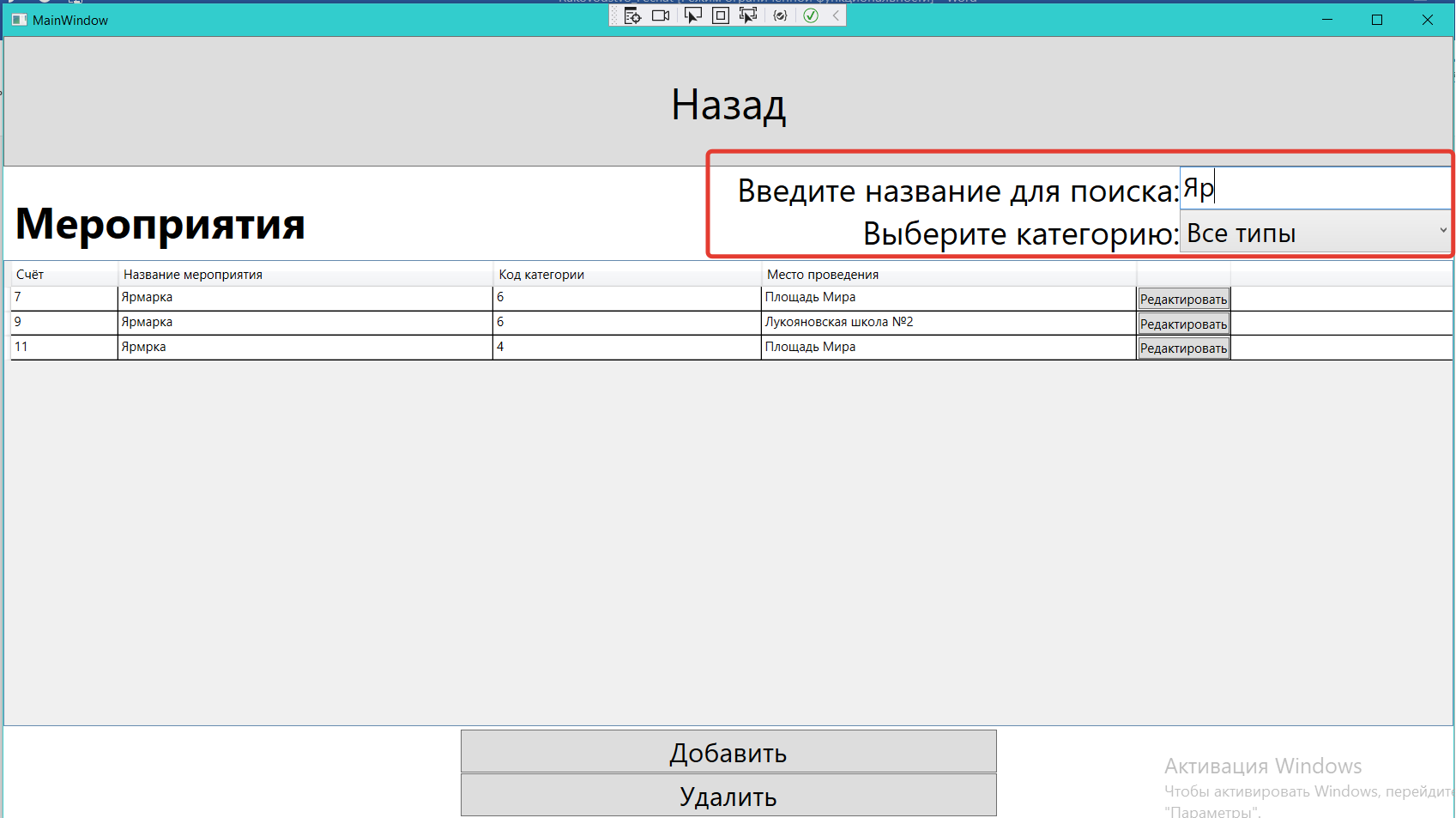
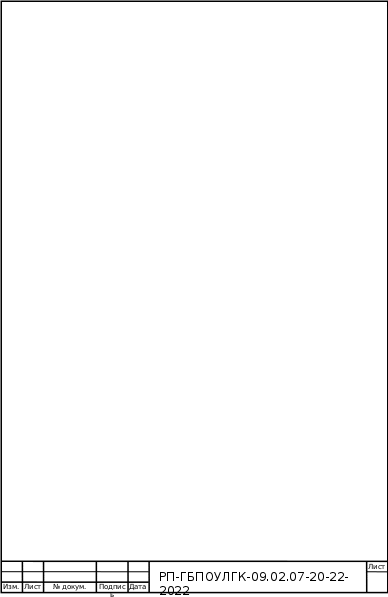 5.Аварийные ситуации
5.Аварийные ситуации